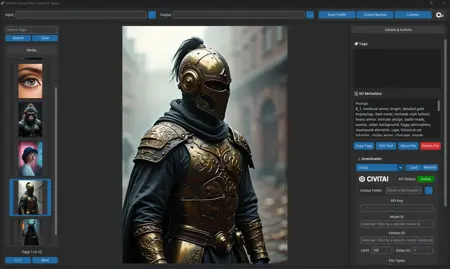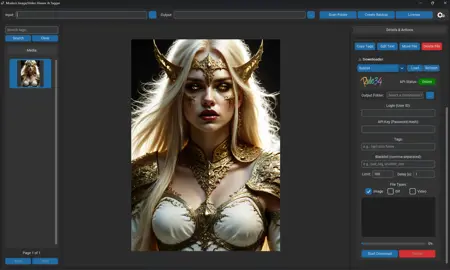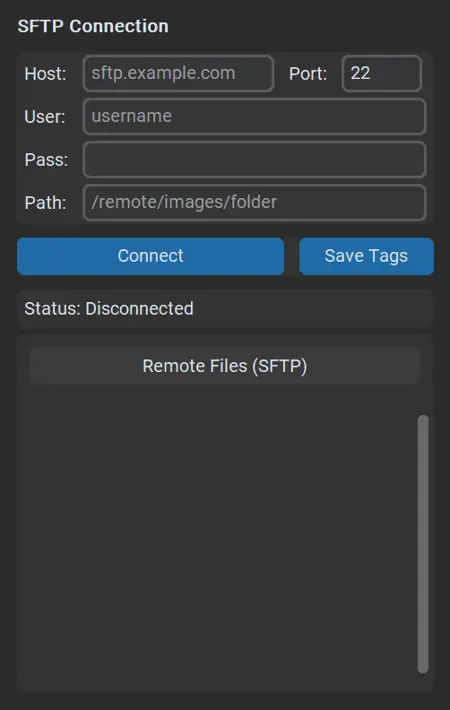Terminus Tag Manager
详情
下载文件
模型描述
🖼️ Terminus 标签管理器 📹 - v5.1 🎉
欢迎使用图像与视频标签中心,这是一款全面的工具,用于组织、标记和管理您的本地及远程媒体库。本版本集成了全新的 Civitai 资源面板,增强了 SFTP 支持,并为未来的 AI 辅助整理功能奠定了基础。
展望未来:v5.10 版本计划新增功能
我们正在积极开发下一个版本,它将引入多项强大新功能和基础性改进,以提升您的工作流程和用户体验。以下是计划内容:
🛠️ 全面代码重构:整个项目将从头开始重写。这一重大工程将带来更清晰、更高效的代码库,显著提升性能、稳定性和未来所有更新的可维护性。
🔄 GitHub 集成与自动更新:为简化维护并确保您始终拥有最新改进,项目将托管于 GitHub。将集成自动更新功能,可通知您新版本并支持一键更新。此功能可在设置中关闭,供偏好手动更新的用户使用。
✍️ AI 驱动的标签转描述文本:对于偏好描述性文本而非关键词列表的用户,新功能将提供自动转换。系统将智能解析现有标签,生成连贯的描述性语句,为元数据管理提供更大灵活性。
✨ 简化 DeepDanbooru 训练界面:为让自定义标签训练对所有人更易用,我们将在现有 DeepDanbooru 功能基础上构建全新用户友好界面。这将简化数据集管理和模型微调流程,尤其适合刚接触 Python 或觉得当前方法复杂的用户。
🧠 增强 Civitai 集成:Civitai 面板将获得重大升级。它将自动扫描标签中的关键词,在 Civitai 网站上搜索对应资源。对于离线收藏,支持使用本地 JSON 文件作为备选。结果将以预览图和名称显示,并新增直接跳转至资源页面或从应用内下载资源的选项。
🏷️ 支持自动补全的自定义标签集:此功能将允许您创建和加载自定义标签集作为“项目”。在打标签时,自动补全下拉菜单将推荐您当前激活标签集中的标签,显著提升打标速度并确保收藏的一致性。
🖼️ 批量标签编辑:将引入强大的多图编辑工具,允许用户对选定文件批量执行操作,包括查找并替换特定标签,或同时为多个文件添加新标签,彻底消除重复的手动编辑。
✨ 当前 v4.5 版本新增内容?
⚡ 渐进式 SFTP 加载:现在可流畅浏览远程服务器上的大型目录。应用初始加载前 50 张图片,当您滚动时自动加载下一批 50 张,防止程序卡顿,提升性能。
ℹ️ Civitai 信息面板:右侧面板可配置为显示 Civitai 资源。当选择一张由 Stable Diffusion 生成的图像时,该面板将自动搜索并显示所使用的 Checkpoint 和 LoRA 模型,并提供直达其 Civitai 页面的链接。
⚙️ 重新设计的设置界面:设置窗口已更新,允许您选择右侧显示哪个面板:Civitai 信息面板、文件信息面板或下载器。
🔧 系统要求
Python:系统中已安装 Python 3.x。
VLC 媒体播放器:为支持视频播放,需安装标准版 VLC。
Microsoft Visual C++:本应用的 Python 版本需要安装 Microsoft Visual C++ 可再发行组件。
📥 安装步骤
下载文件:确保主程序脚本(
image_text_viewer.py)与extensions子文件夹位于同一目录下。安装依赖库:您可运行提供的
Installation.bat文件,或在应用目录中打开终端并运行:pip install -r requirements.txt
💡 提示:如果安装过程中遇到任何问题(如 pip 命令错误或其他故障),请随时使用 AI 助手寻求帮助。🤖 只需复制粘贴您收到的错误信息,并询问如何针对您的具体环境进行修复。
🚀 启动应用程序
要启动标签中心,请从应用根目录运行提供的批处理文件:image_text_viewer_launch.bat
✨ 功能与使用方法
主窗口分为三个主要区域:
🔍 左侧面板:媒体缩略图、标签搜索和分页导航。
🖥️ 中央面板:所选图像或视频的大幅预览。
📝 右侧面板:标签与元数据显示、文件操作,以及可模块化切换的 Civitai 面板、SFTP 客户端或下载器。
快速上手
📂 本地模式:点击顶部的 "..." 按钮,选择包含您媒体文件的本地文件夹。缩略图将随即出现在左侧面板。
🌐 SFTP 模式:进入 设置 -> 查看器,启用“FTP 模式”。右侧面板将变为 SFTP 客户端,您可连接远程服务器。
浏览您的媒体
本地文件:点击任意缩略图进行预览。使用 上一页 / 下一页 按钮在页面间导航。
SFTP 文件:
点击目录名称可进入该目录,文件列表将自动更新。
点击目录旁的 “加载” 按钮,可扫描并渐进加载该目录下所有图像至左侧缩略图面板。
双击中央面板中的任意预览图,可进入全屏查看模式。
管理标签与元数据
🏷️ 标签:右侧的“标签”文本框显示所选图像关联的
.txt文件内容。您可直接编辑这些标签。🤖 SD 元数据:对于 AI 生成的图像,该区域会显示嵌入的生成参数。
🔎 搜索:使用左侧面板中的搜索栏,通过标签文件中的关键词筛选已加载的媒体。
文件操作
📄 复制标签:将当前标签复制到剪贴板。
🚚 移动文件(仅限本地模式):将所选媒体文件及其
.txt文件移动至您指定的输出文件夹。🗑️ 删除文件(仅限本地模式):确认后永久删除所选媒体文件及其
.txt文件。💾 保存标签(仅限 SFTP 模式):将标签编辑器中的当前内容保存回远程服务器上的对应
.txt文件。🔒 备份加密:备份文件时提供加密选项,增强安全性。
🐞 已知问题
AI 下载器:AI 下载器中的“编辑文本”功能目前无效。
EXE 应用程序:当前可执行文件存在已知稳定性问题。为获得更佳、更稳定的体验,建议使用 Python 脚本运行。
🎨 主题与未来计划
主题:支持更换主题,但此功能优先级较低,除非发布特别版本,否则不太可能进行重大更新。
🧠 AI 助手(即将推出):正在为本地离线 AI 助手奠定基础。此可选功能将帮助自动化文件转换、清理和整理等任务。